Excel'de ayrıntılı yuvarlama talimatı
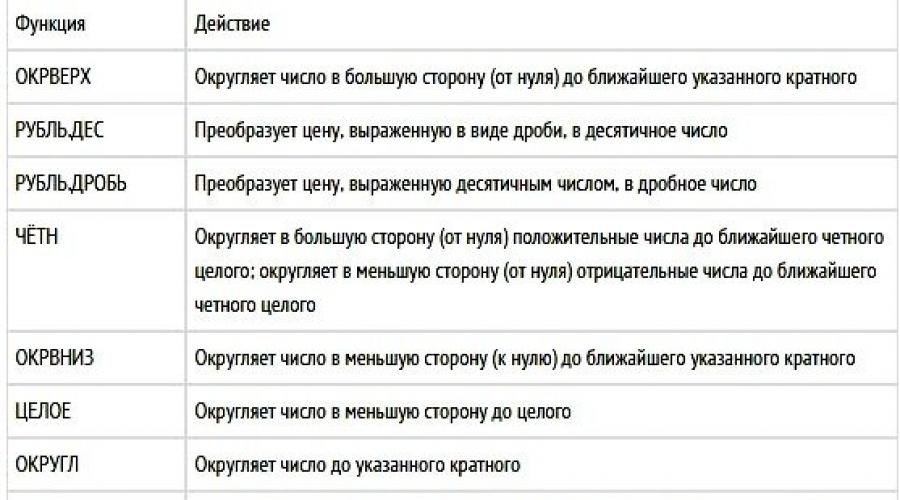
Excel düzenleyicisindeki yuvarlama işlevi, esas olarak sayı biçimlendirme sırasında uygulanır ve bu, bu işlemi çok daha kolaylaştırır. Yuvarlama, hem bir tamsayı değeri hem de belirli sayıda karakter için kullanılabilir.
İlk olarak, bir sayıyı virgül kullanarak belirli sayıda ondalık basamağa yuvarlamayı düşünün.
Rakamların doğru şekilde yuvarlanması gerektiğini unutmayın. Ondalık noktadan sonraki birkaç karakteri silmek doğru cevabı vermeyecek ve hesaplamalarınızın sondakilerle uyuşmamasına neden olacaktır.
Yuvarlama, programın yerleşik işlevselliği kullanılarak yapılabilir. Yuvarlamadan sonraki şekil yalnızca görsel olarak değişir ve hücre, sayının orijinal değerini korur. Bu sayede hesaplamalar bilgi kaybı olmadan gerçekleşecek, ayrıca kullanıcı büyük miktarlarla çalışırken gerçek bir rahatlık elde edecek ve sonunda doğru raporu alacaktır.
Aşağıdaki resimde, yuvarlama için neredeyse tüm önemli işlevler ve nihai sonuçları gösterilmektedir.

Birkaç ondalık basamağa kadar olan sayılarla yuvarlama işlemini gerçekleştirmek için aşağıda gösterilen talimatı kullanın:
- Excel'de veri içeren herhangi bir belgeyi açın;
- Düzenleyicinin üst panelindeki formüller sekmesini bulun ve matematiksel işlevleri içeren açılır listeyi takip edin, ardından yuvarlama için kullanılanları bulun.


Nihai sonuç, hücre formülü kutusunda gösterilecektir. Alınan verileri diğer hücrelerde kullanmak için kopyalamanız yeterlidir.
Bir tam sayıyı yuvarlama.
Ondalık sayıları tam sayılara yuvarlamak için aşağıda daha ayrıntılı olarak açıklanan birkaç komut kullanabilirsiniz.
ROUNDUP - bu komut tamsayı değerini tamsayıdan yukarı yuvarlar;
- YUVARLAK - belirtilen sayıyı matematiğin tüm kurallarına göre yuvarlar;
- AŞAĞIYUVARLAMA - komut, ondalık sayıyı tamsayıdan aşağı doğru tamsayıya yuvarlamak için kullanılır;
- SEÇ - bu işlevin kullanılması, yalnızca tamsayı değerleri bırakarak ondalık noktadan sonraki tüm basamakların reddedilmesine yol açar;
- EVEN - komut, nihai sonuç çift olana kadar tamsayı değerlerine yuvarlar;
- TEK - ÇİFT'in zıt işlevlerini yerine getirir;
- YUVARLAK - işlev, düzenleyicinin iletişim kutusunda kullanıcının kendisi tarafından belirtilen doğruluğu kullanarak yuvarlama gerçekleştirir.
Yukarıdaki komutlar, kullanıcının yönlendirdiği şekilde tamsayılar oluşturmak için kullanılabilir. Komutu tanımladıktan sonra açılan pencerede sıfıra eşit olan doğruluğu girin. Bu işlemlerden sonra virgülden sonraki sayılar dikkate alınmaz.

En yakın katlara yuvarlayın.
Diğer yuvarlama yöntemlerine ek olarak, Excel düzenleyicinin katları kapatmak için değerleri yuvarlama yeteneği vardır. Bu işlem, düzenleyicinin standart matematiksel işlevleri kategorisinde bulunan OKRGLKRTN komutu tarafından gerçekleştirilir.

Açılan komut penceresinde gerekli sayının bulunduğu hücrenin koordinatlarını giriniz. "Doğruluk" öğesinde, değeri "1" veya başka bir seçeneğe ayarlayın. "Doğruluk", belirtilen rakamı getirmemiz gereken çok sayıdan sorumludur. Hücreye girilen değer aşağıda gösterilecektir. Bunu yalnızca iletişim kutusunda düzenleyebilirsiniz.
Çözüm
Excel düzenleyicide yukarıdaki değerleri yuvarlama yöntemlerini kullanarak, yuvarlama ile çalışmayı bitirdikten sonra sonsuz hataları unutarak rapordaki tüm okumaları hızlı ve dahası doğru bir şekilde ayarlayacaksınız.